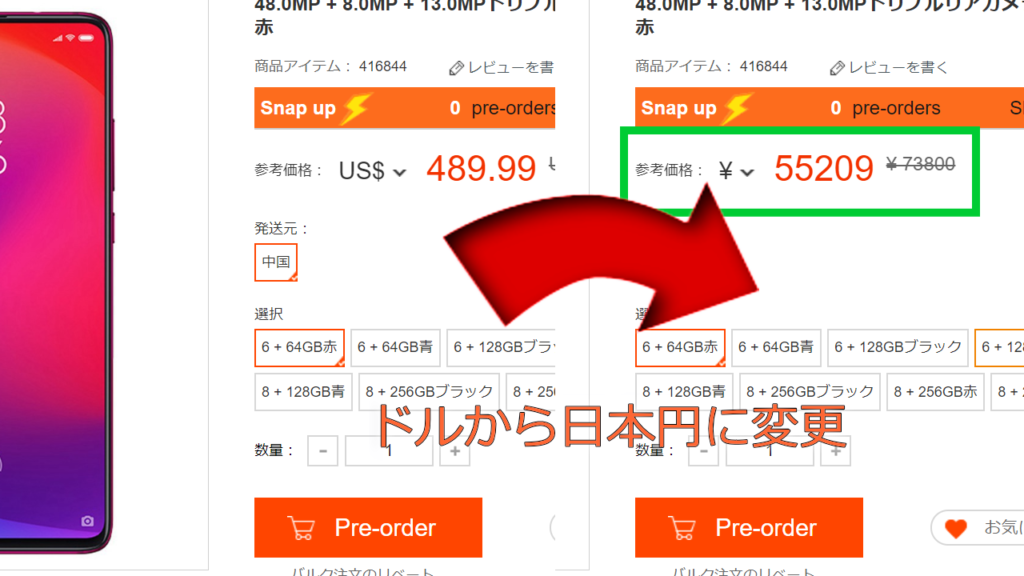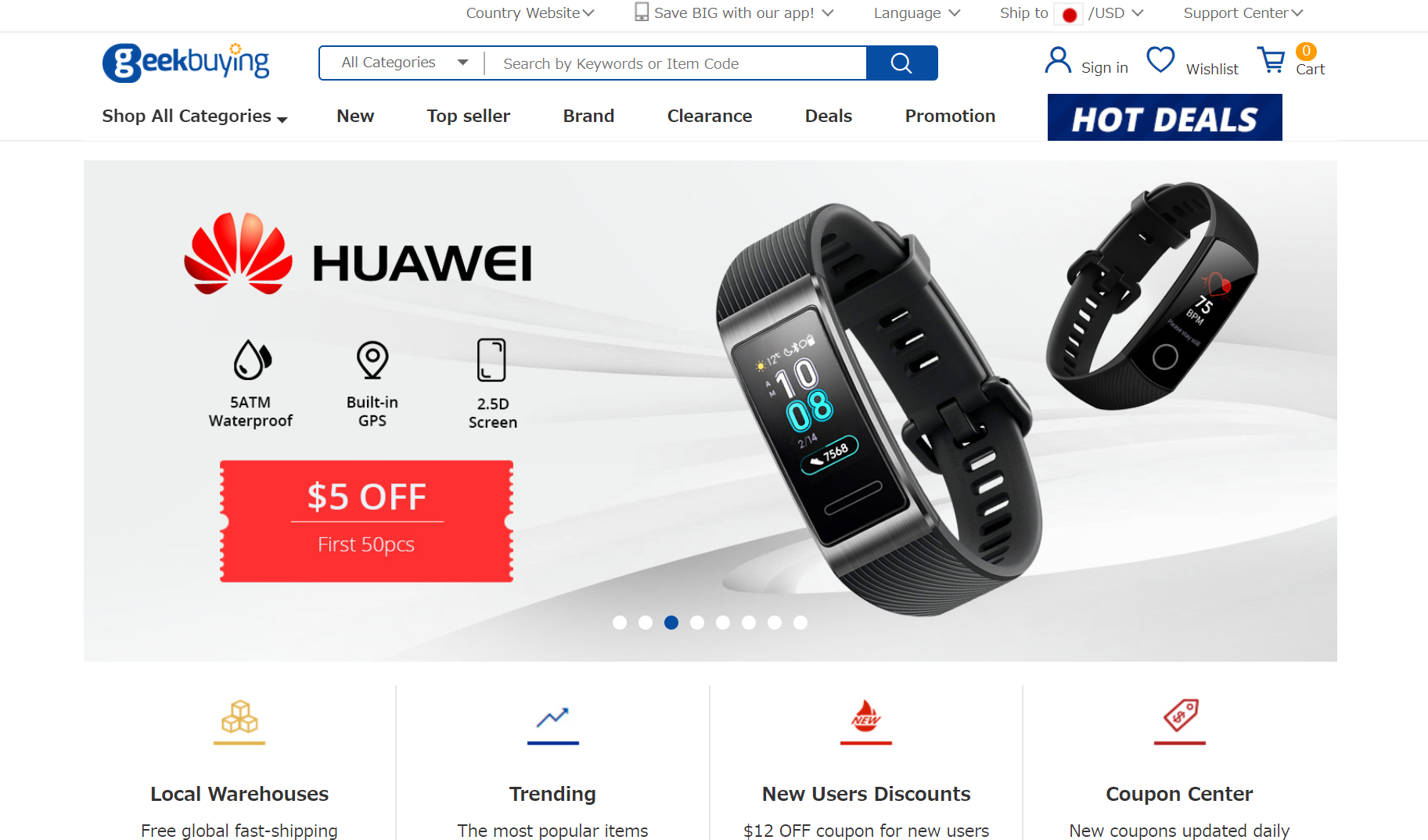
海外大手通販サイトGeekbuying。 お得な商品がたくさん販売されていることに加えて、安心安全に決済出来るPaypalにも対応しているので何かあったときも安心してお買い物を楽しむことが出来ます。
Geekbuyingとは?
Geekbuyingは中国系の通販サイトです。 中国の製品を買うときに、Amazonなどの国内の通販サイトを経由するよりも遙かに安い価格で購入出来るという特徴があります。
もちろん日本に入ってきていない最新製品などを入手することも出来ますし、スマホやタブレットはかなり熱い中国市場でしか販売されていない掘り出し物を探すことが出来ます。
今回は比較的安心感があるGeekbuyingの使い方を紹介します。
Paypal決済の何が安全なの?

Paypalは相手にクレジットカード情報を伝えることなく、買い手保証制度が充実している決済サービスです。 取引の間にPaypalが入ってくれるという仕組みです。 Paypalは数%の手数料を取りますが、代わりに商品が届かなかったり、内容に問題があったときにPaypal側が日本語で対応してくれます。
Paypalを介して購入出来るGeekbuyingなら、非常に安心して買い物できると言えます。
Geekbuying日本語ページについて
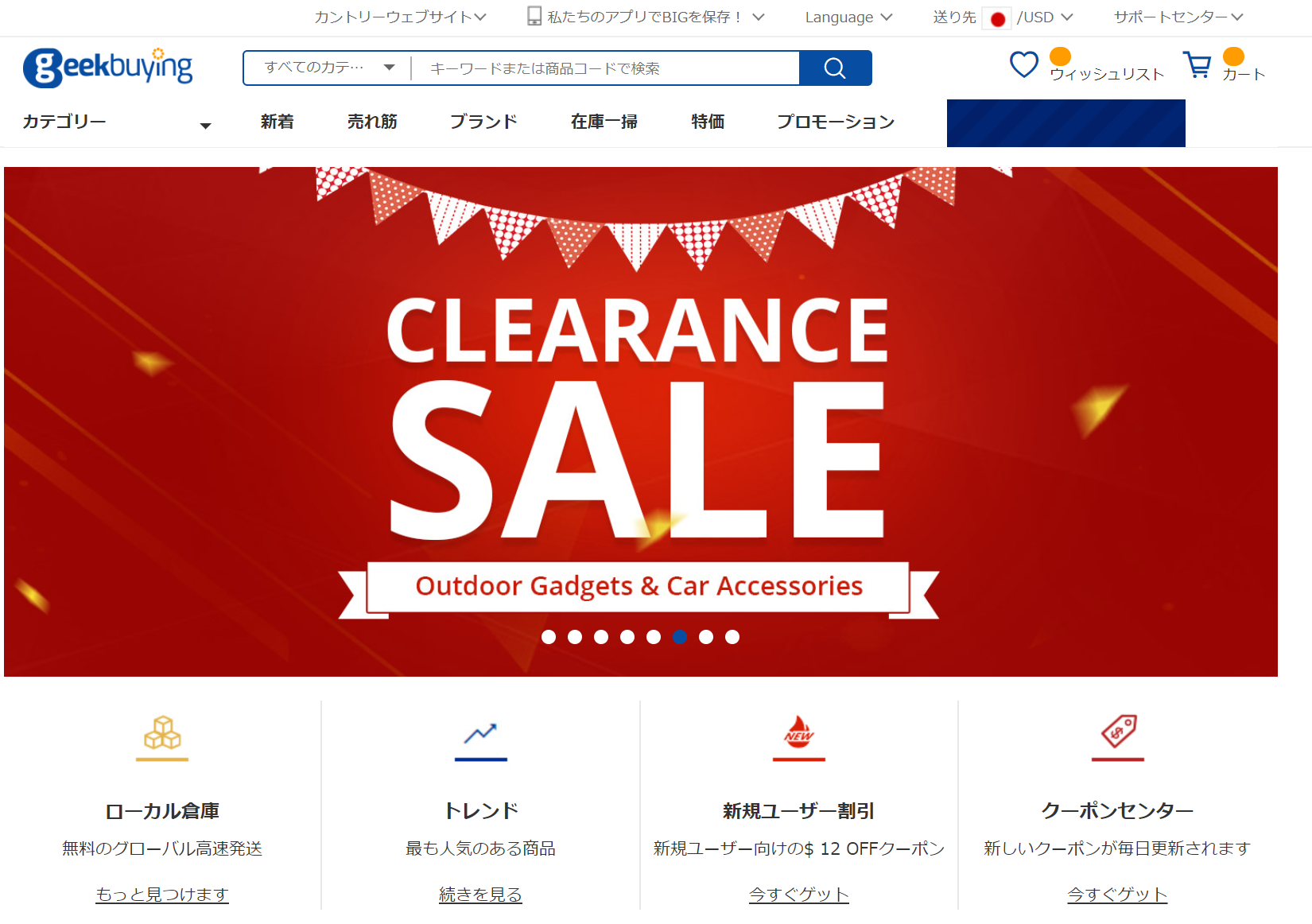
通販サイトGeekbuyingは実は日本語ページがあります。 ほぼ機械翻訳なので、慣れてくると表品名がわかりやすい英語版の方が見やすいと思えるようになりますが英語は見るのも嫌!という人は日本語版ページを使いましょう。
今回は初心者向け講座なので、この記事では日本語版ページを元に記事を作成しています。
Geekbuyingのドルを円に切り替える
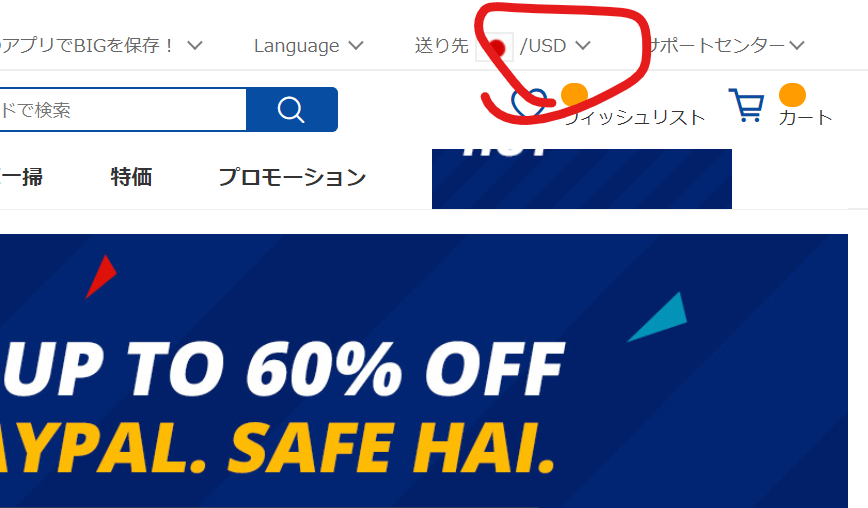
Geekbuyingは円表示に対応しています。 画面右上にあるUSDという場所をクリックし、JPYを選択します。
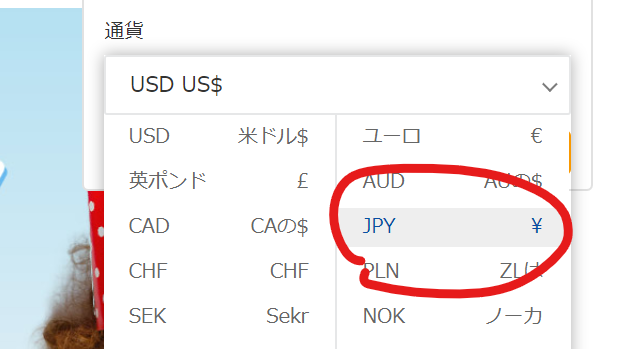
これを選ぶと、商品欄のドル表示が円表示に切り替わります。
アカウントを作ろう
何はともあれまずはアカウントを作りましょう。 アカウントは商品を購入するときに必要になるものです。 利用する前に、あらかじめ作っておきましょう。
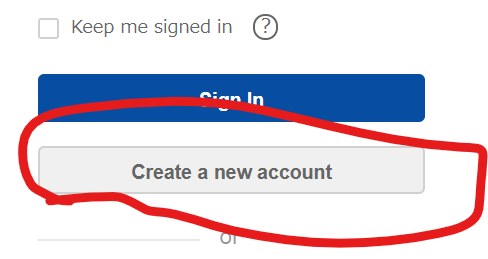
アカウント作成ページへ移動して、Create a New accountを選びます。
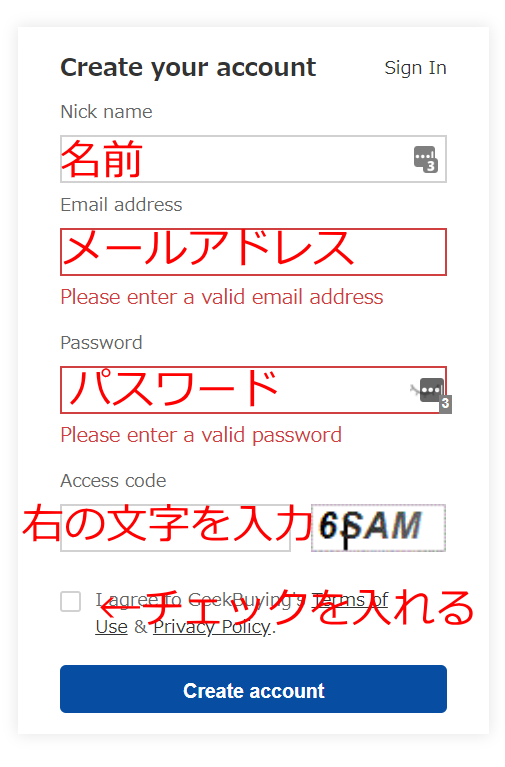
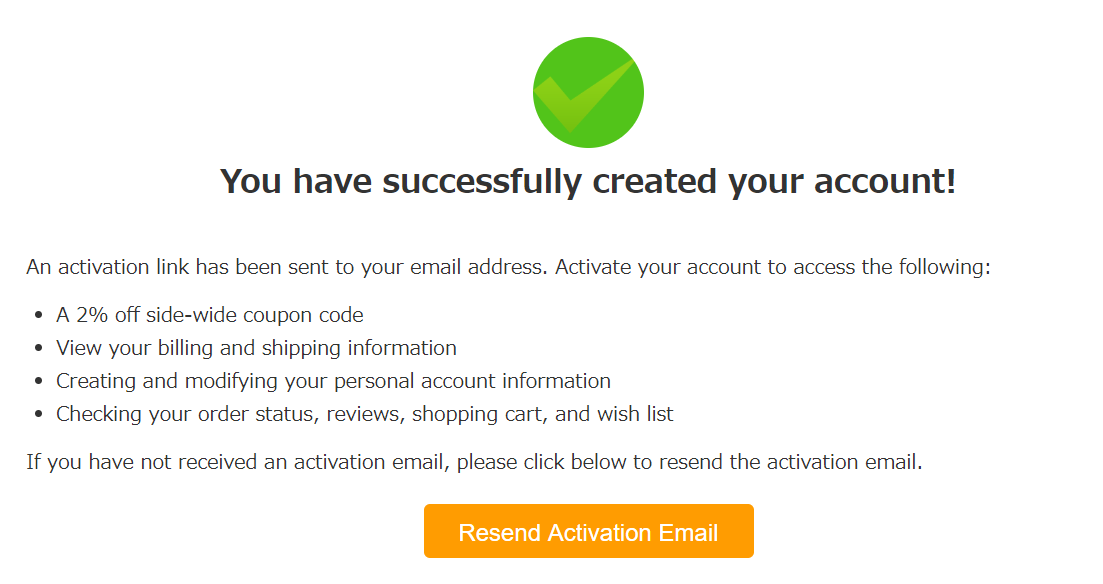
アカウントが正常に作成されました。
アクティベーションリンクが電子メールアドレスに送信されました。アカウントを有効にすると、次の機能にアクセスできます。
- 2%オフのサイドワイドクーポンコード
- 決済情報および出荷情報の表示
- 個人アカウント情報の作成および変更
- 注文状況、レビュー、ショッピングカート、ウィッシュリストの確認
アクティベーションの電子メールを受け取っていない場合は、以下をクリックして、アクティベーションの電子メールを再送信してください。
上記のような画像が出たら、メールアドレスにアクティベート(確認)のメールが来てるので、そのリンクをクリックすれば設定完了です。
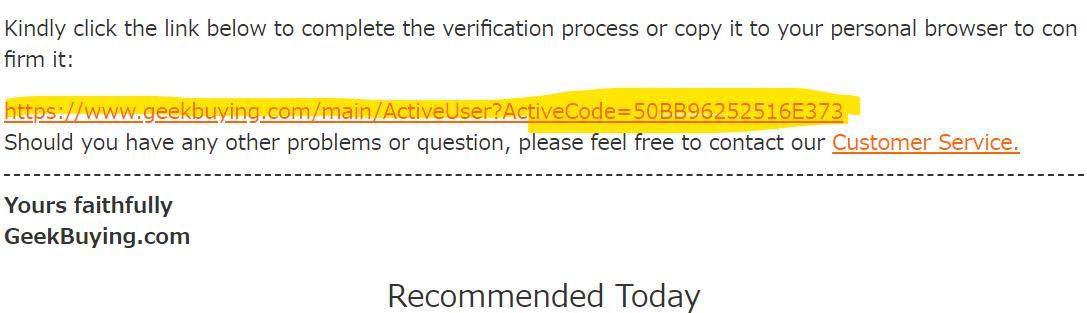
↑メールのリンクをクリック。
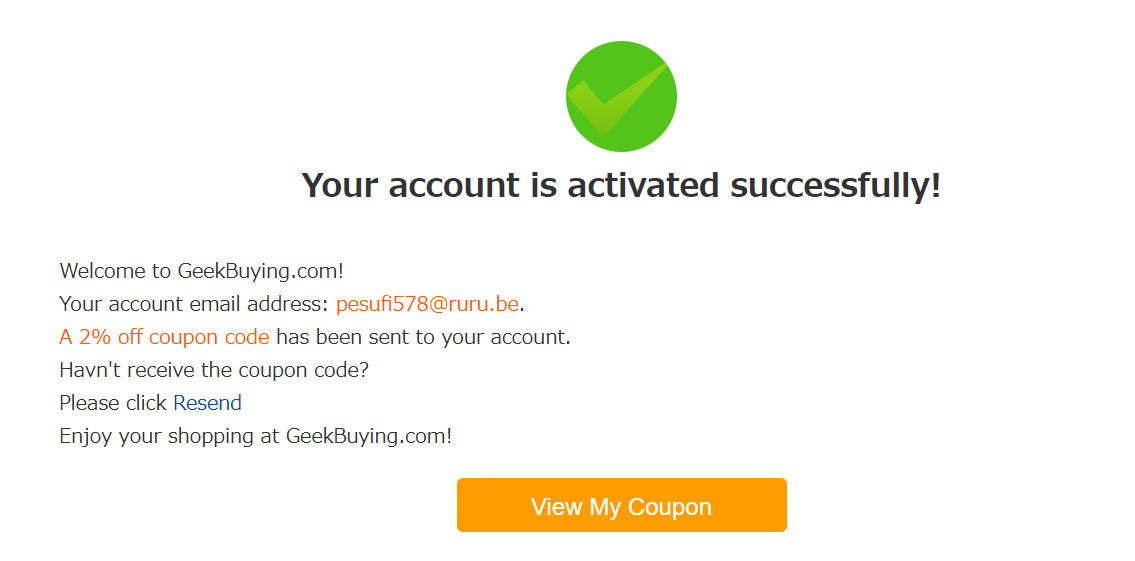
メール確認が完了したとのメッセージ。
商品を買う
add to Cart
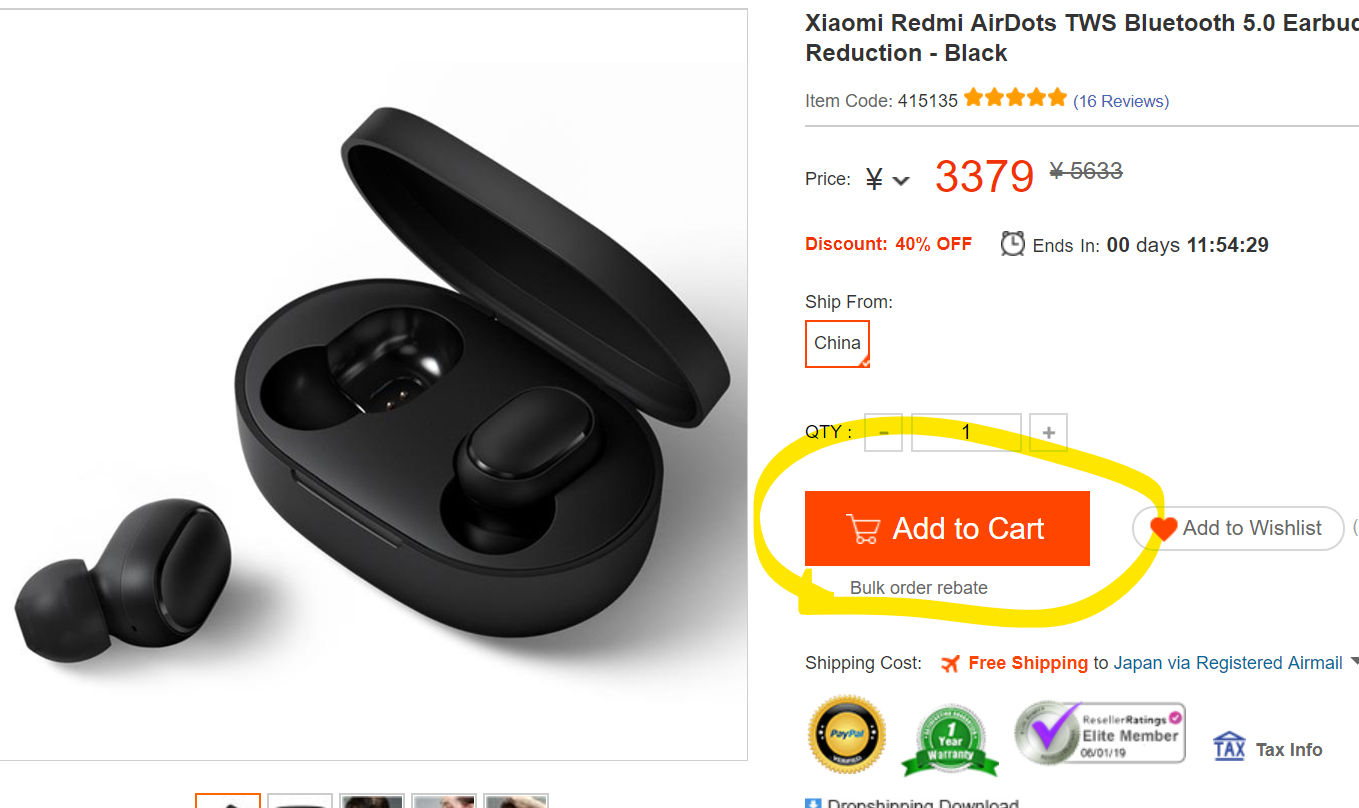
欲しい商品を見つけたら、注文してみましょう。
画面のAdd to Cartを選ぶとカートに商品を入れることが出来ます。
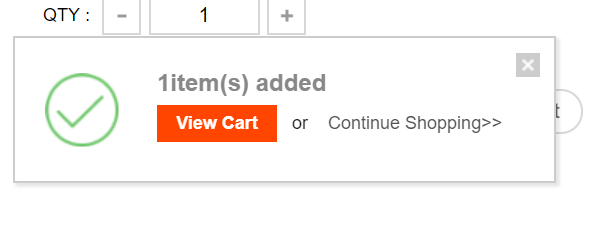
上の画像のように表示されたらカートに追加出来ています。
View Cartを選ぶと、現在のカートを確認して注文画面に移動します。 まだ他の商品も合わせて買いたいなら、Continue Shoppingを選んでください。
View Cart
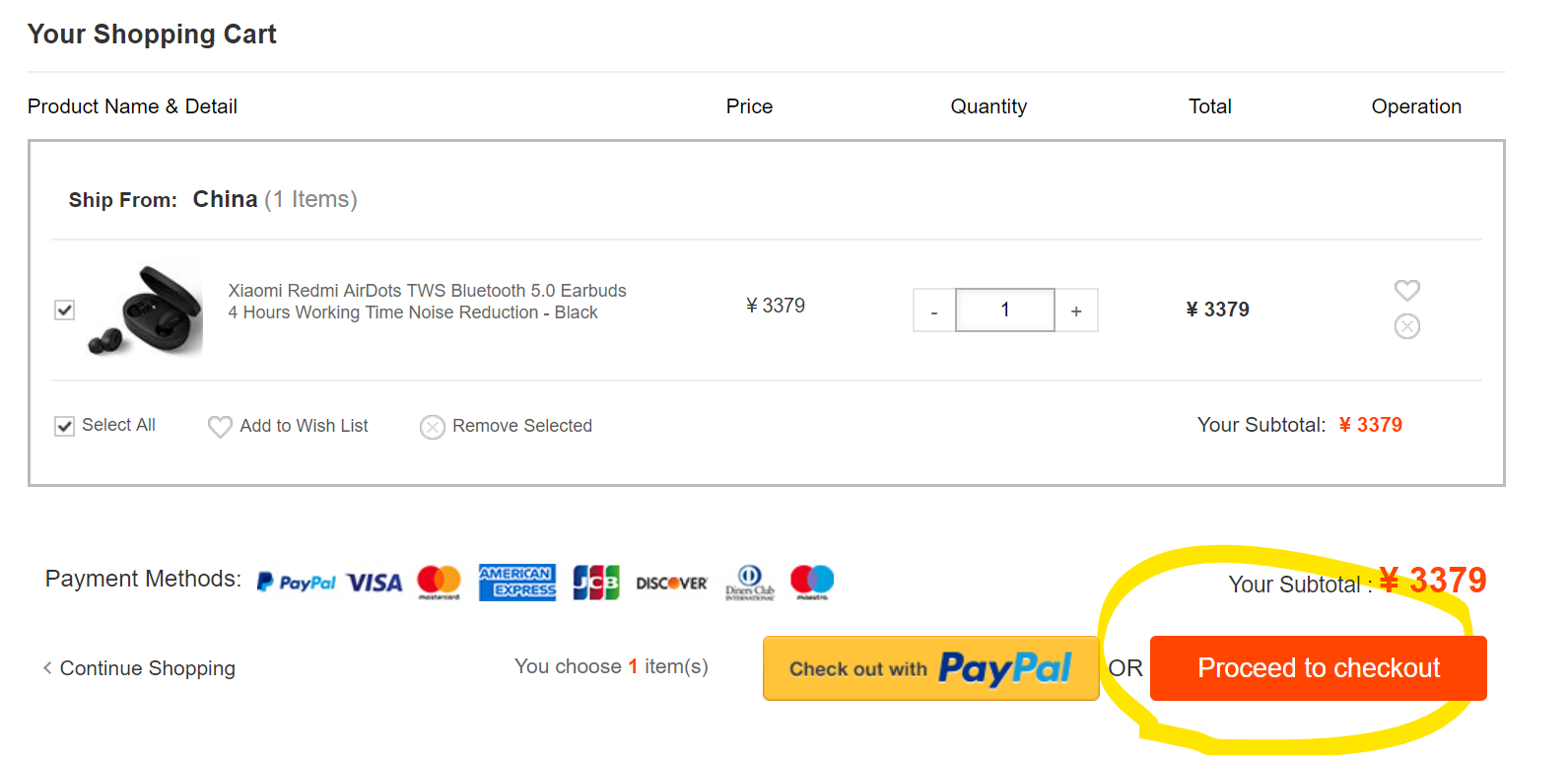
注文内容を確認します。 商品が間違えていないか、金額を確認し問題なければProceed to checkoutを選びます。
Shipping Address
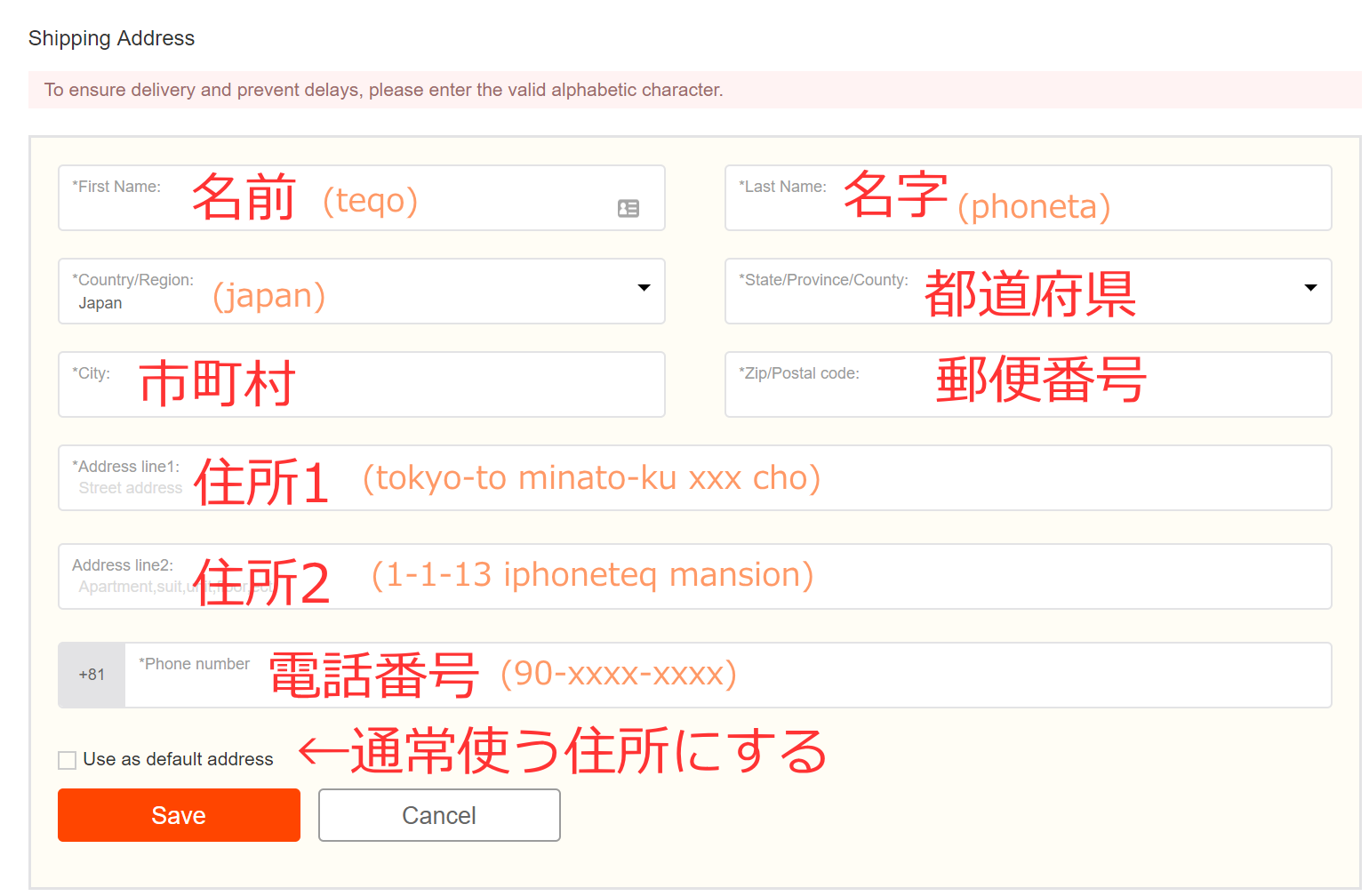
住所を設定します。 初回時は設定が必要ですが、アカウントがある場合は保存することが出来ます。 名前や住所を必ずローマ字で上記を参考に書いていってください。
終わったら、Saveを押せば完了です。
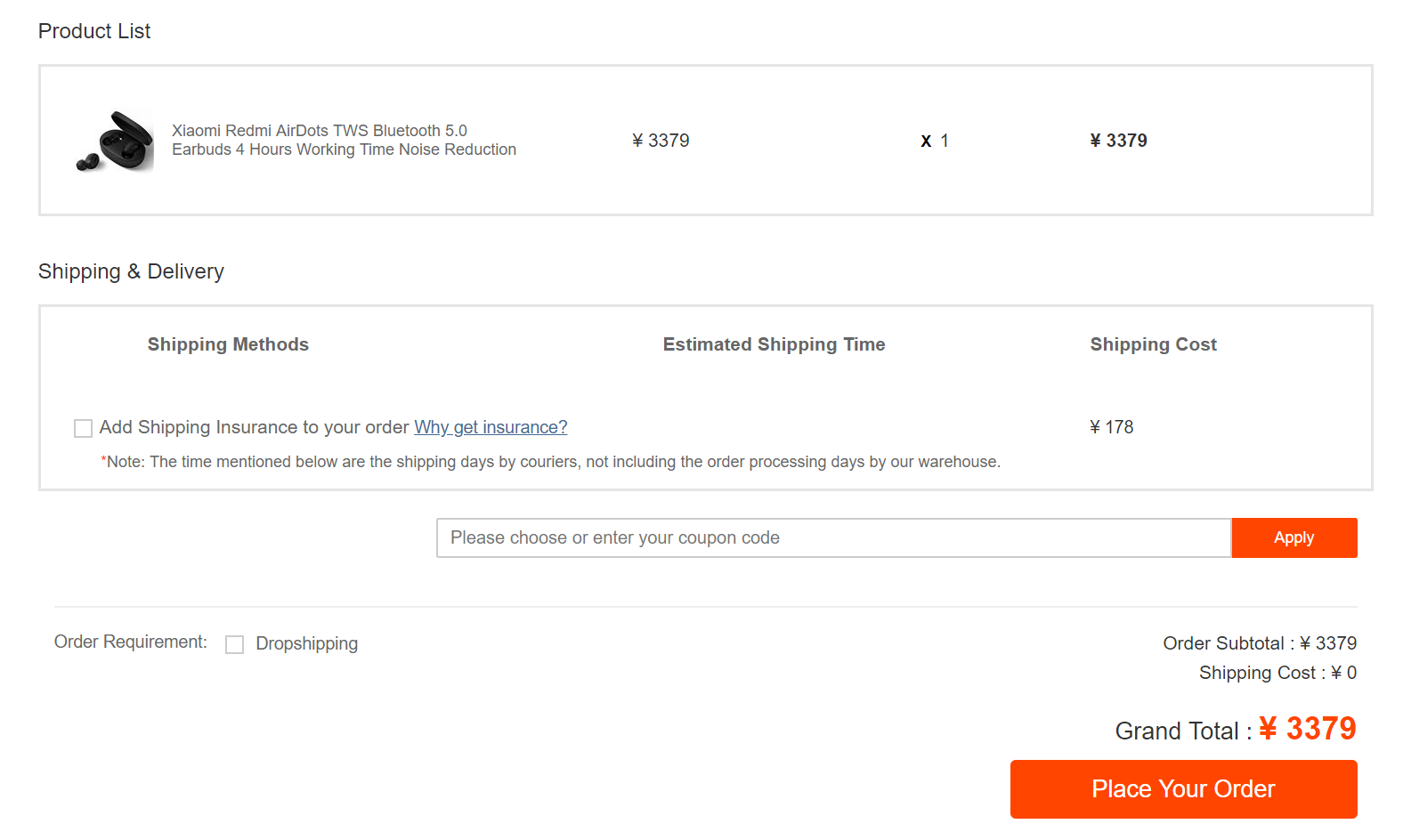
下にスクロールすると、注文内容の続きが表示されます。
商品によってはShipping&Deliveryの項目で配送方法を選択できます。
ここでクーポンを持っている場合、Please choose or enter your coupon codeのところに入力してApplyを押してください。
全て確認出来たら、一番下のPlace your orderを押してください。
これで注文完了です。
Payment Method
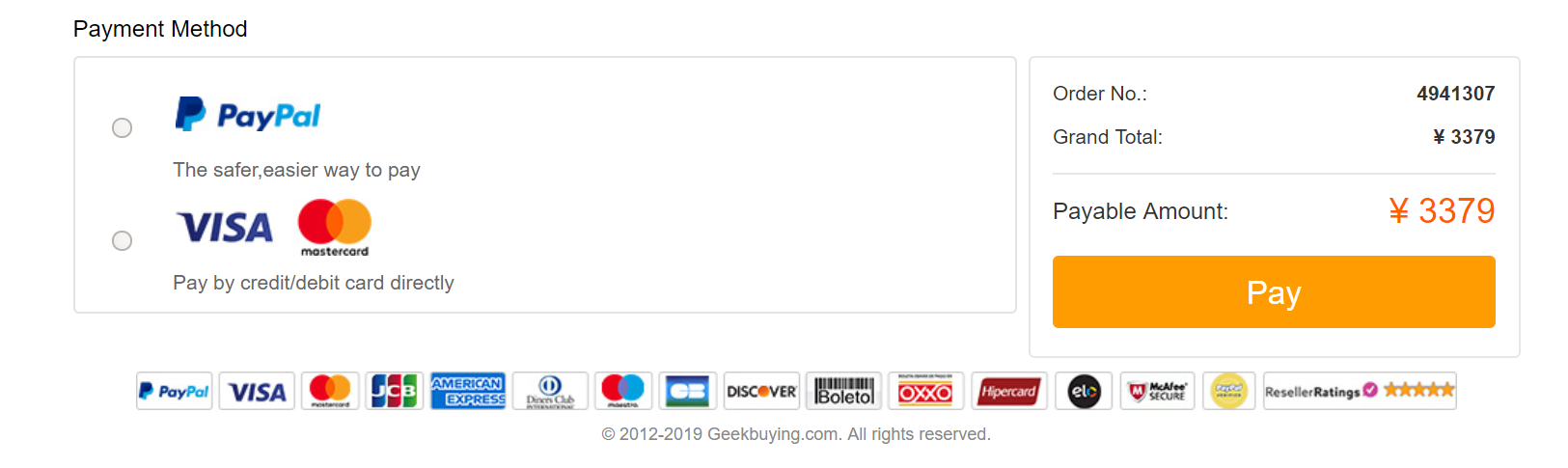
支払い方法選択画面です。 Paypalを選んでPayを押し、Paypal画面に進みます。
後はPaypalのアカウントでログインして決済しましょう。
これで支払いも完了です。
--